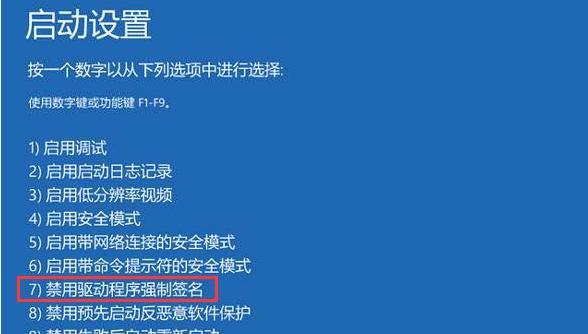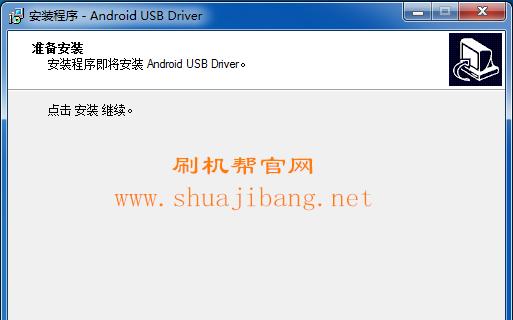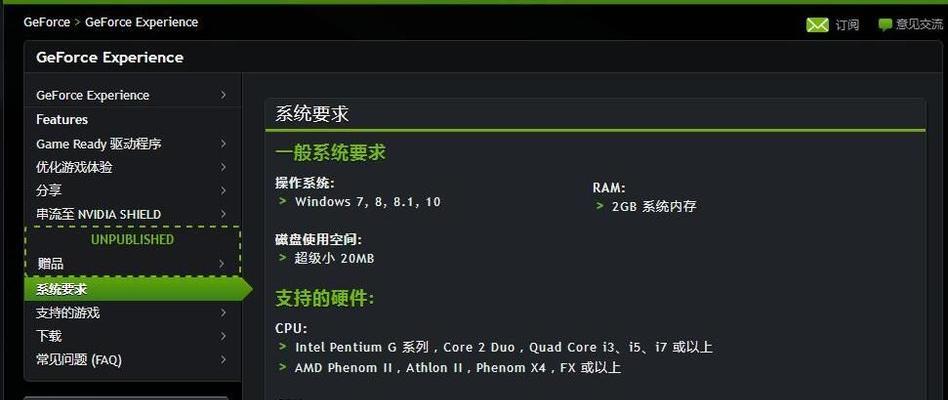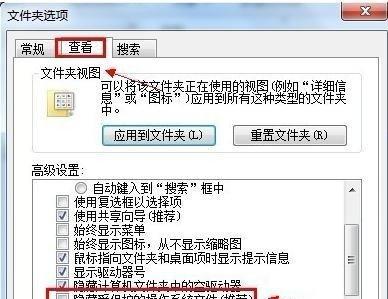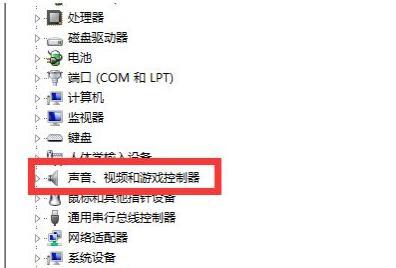在日常使用电脑的过程中,我们经常需要更新或安装新的驱动程序来确保硬件设备的正常运作。官网驱动是由设备制造商提供的最新版本驱动,安装官网驱动不仅可以保证兼容性和稳定性,还能提升电脑的性能和用户体验。本文将为大家分享一套简单易懂的官网驱动安装教程,帮助大家轻松安装官方驱动,优化电脑性能,提升使用体验。
一、准备工作:确定设备类型和型号
在安装官网驱动之前,首先需要确定自己的设备类型和型号。可以通过查看设备管理器或设备背面标签上的信息来确定设备型号,然后在设备制造商的官方网站上找到对应的驱动下载页面。
二、访问官网下载页面:寻找最新版本驱动
打开浏览器,输入设备制造商的官方网址,进入官方网站。在官网主页上通常可以找到一个“支持”或“驱动下载”等选项,点击进入该页面。在驱动下载页面,根据设备型号和操作系统选择相应的驱动版本,并下载最新版本的驱动程序。
三、备份当前驱动:保证安全可恢复
在安装新的官网驱动之前,建议备份当前的驱动程序。可以使用第三方工具或者系统自带的驱动备份工具来备份驱动程序,以防出现不兼容或其他问题时能够快速恢复到之前的状态。
四、卸载旧驱动:确保干净安装
在安装新的官网驱动之前,需要先卸载旧的驱动程序。打开控制面板,找到“设备管理器”选项,展开相应的设备类型,右键点击要卸载的设备,选择“卸载驱动程序”。重启电脑后,确保旧驱动已经完全卸载。
五、双击运行驱动安装程序:开始安装新驱动
找到下载好的官网驱动安装程序,双击运行。根据提示完成安装过程,一般会有许可协议、安装路径选择、开始安装等步骤。在安装过程中,建议勾选“自动更新驱动”选项,以确保驱动程序保持最新。
六、重启电脑:应用新的驱动设置
在安装新的官网驱动后,为了使新的设置生效,需要重启电脑。保存好未完成的工作,点击“开始菜单”,选择“重新启动”,等待电脑自动关机重启。
七、检查驱动安装情况:确认是否成功安装
在电脑重新启动后,打开设备管理器,找到刚安装的设备类型,查看设备的驱动版本和状态,确认是否成功安装了最新版本的官网驱动。
八、更新其他驱动:确保全面优化
除了重要的设备驱动外,还有一些其他常见的驱动程序也需要更新,如显卡驱动、声卡驱动等。在官网下载页面上寻找相应的驱动程序,并按照相同的步骤进行更新和安装。
九、定期检查更新:保持驱动最新
为了保持电脑性能的稳定和优化,建议定期检查设备制造商的官网,寻找是否有新的驱动程序发布。及时更新驱动程序可以修复潜在的问题,提升硬件设备的兼容性和性能。
十、驱动备份恢复:应对异常情况
如果安装新驱动后出现了问题,可以使用之前备份的驱动程序进行恢复。打开设备管理器,找到相应的设备类型,右键点击选择“更新驱动程序”,选择“浏览计算机以查找驱动程序”,然后选择之前备份的驱动文件进行恢复。
十一、注意驱动来源:避免安全风险
在下载和安装官网驱动时,要注意确保来自设备制造商官方网站的下载链接和安装程序。避免从不明或非官方渠道下载,以免导致安全风险。
十二、驱动更新工具:简化驱动维护
为了简化驱动更新和维护的过程,可以考虑使用驱动更新工具。这些工具可以自动检测并下载最新版本的官网驱动,省去了手动搜索和下载的步骤,节省时间和精力。
十三、常见问题解决:排除安装错误
在驱动安装过程中,可能会遇到一些常见的问题,如无法识别设备、安装失败等。可以通过查阅设备制造商提供的常见问题解决方法或与设备制造商的技术支持团队联系,获得帮助和指导。
十四、驱动升级影响:注意兼容性问题
在安装新的官网驱动时,需要注意驱动之间的兼容性。如果已经安装了第三方驱动程序或者定制驱动程序,更新官网驱动可能会引发兼容性问题。在安装新驱动之前,建议先查看设备制造商的官方网站,确认新驱动是否兼容自己的设备。
十五、官网驱动安装教程实用又简单
通过本文介绍的官网驱动安装教程,我们可以轻松安装官方驱动,优化电脑性能,提升使用体验。准备工作、下载驱动、备份和卸载旧驱动、安装新驱动、重启电脑、检查安装情况等步骤都是非常简单易懂的,希望本文能为大家提供实用的指南。在日常使用中,请记得定期检查更新驱动,以保持电脑的正常运行和最佳性能。